雨林木风winpe工具自动修复引导文件教程?
作者:佚名 来源:雨林木风系统 2020-01-16 09:13:00
U盘装完系统重启时可能会遇到系统引导文件损坏导致无法登录的问题。这时候,该怎样修复系统引导文件呢?如果你有个雨林木风winpe工具箱u盘,问题就不难解决了。下面雨林木风小编就为大家讲解怎么用雨林木风winpe工具自动修复引导文件。
1、将雨林木风winpe工具箱u盘插入电脑后置UsB插口,然后开启电脑,等到屏幕上出现启动画面后按快捷键即可进入pe工具箱菜单页面,移动光标选择“【02】运行雨林木风win2003pE增强版(装机推荐)”,回车确认,如下图所示:

2、进入pe系统桌面后,双击打开windows启动引导修复程序,接着在工具自选引导分区盘符页面选择需要修复的磁盘,进入下一步,如下图所示:
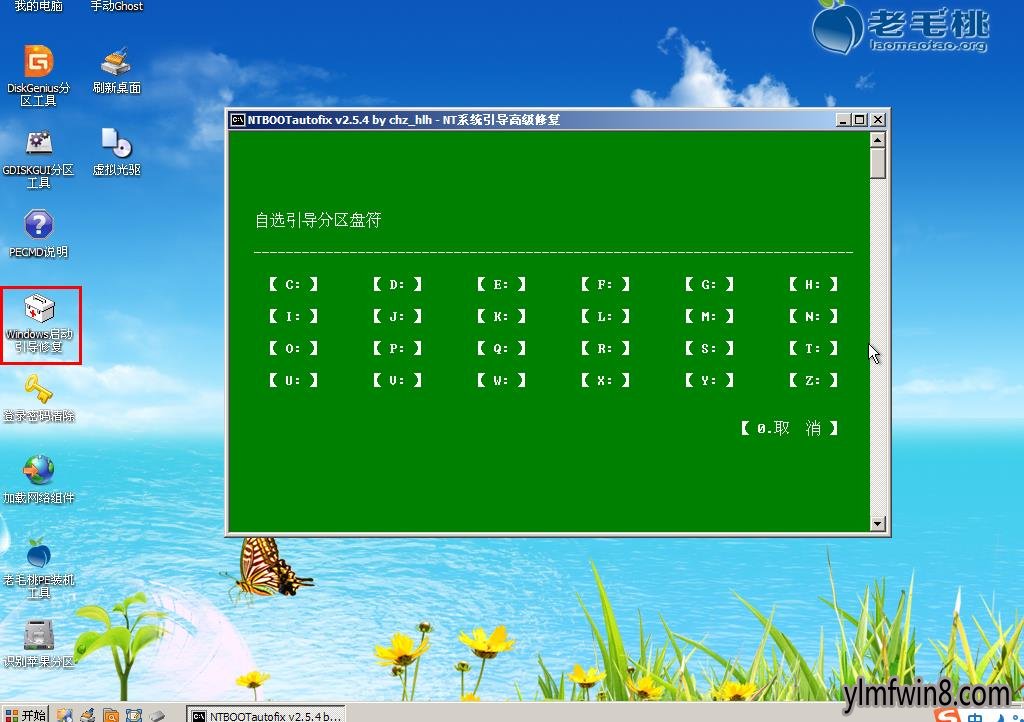
3、在工具介绍页面中列出了用户可以执行的操作,我们只需按键盘上的“1”开始修复即可,如下图所示:
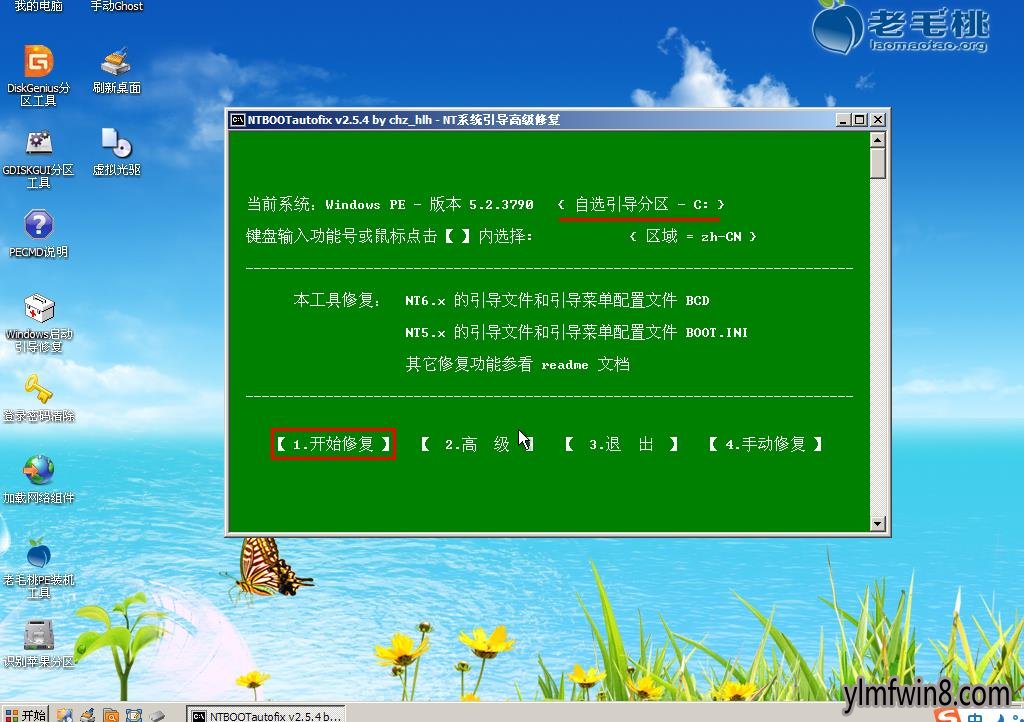
4、随后,工具便会自动修复指定的磁盘分区,我们只需耐心等待即可,如下图所示:

5、修复操作完成后,工具会将结果显示在页面中,我们可以看到报告中提示已经修复成功,如下图所示:

系统引导文件修复成功后,退出工具重启电脑,这时应该就可以顺利登录系统了。雨林木风winpe修复系统引导工具的使用办法就介绍到这,欲知更多内容大家可返回官网查看。
相关阅读
- 热门手游
- 最新手游
- 本类周排行
- 本类总排行
- 1win8系统没有法安装Flash插件提示证书验证失败如何办
- 2电脑快捷键大全|电脑快捷键使用大全
- 3怎么关闭win8系统的错误报告
- 4win8序列号(可激活windows8所有版本的产品密钥)
- 5win8 ActiveX installer (AxinstSV)是什么服务可以禁止吗?
- 6win8系统点击GiF动画图标没有法显示如何办
- 7win8 dllhost.exe是什么进程?Dllhost.exe进程占用CPU或内存高如何办?
- 8win8系统regsvr32提示DLL不兼容及各种Dll不兼容的处理办法
- 9win8如何删除宽带连接?
- 10win8网页任何关闭所有网页就全关了,关闭提示如何找回?




